Apple TV’deki Apple Fitness+ antrenmanlarına göz atma ve bunları oynatma
İster evde ister yolda olun, Apple Fitness+’tan antrenmanları oynatmaya başlamak için Apple Watch’unuzu ya da iPhone’unuzu tvOS 16.1 veya daha yenisine sahip bir Apple TV’deki Fitness uygulamasına bağlayabilirsiniz.
Not: Apple Fitness+ antrenmanları, bir abonelik ile birlikte Apple Watch’un veya iPhone’un Apple TV’deki Fitness uygulamasına bağlanmasını gerektirir.
Antrenmanlara göz atma
Apple Fitness+, genelde Apple Watch’taki Antrenman uygulamasıyla veya iPhone’daki Fitness uygulamasıyla yaptığınız şeylere göre antrenman önerileri sunar. Fitness+, rutininizi oluşturmanıza yardımcı olmak için yeni antrenörler ve antrenmanlar bile önerecektir.
Apple TV’de Fitness’ı
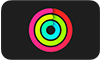 açın, sonra istendiğinde Apple Watch’unuzu veya iPhone’unuzu bağlayın.
açın, sonra istendiğinde Apple Watch’unuzu veya iPhone’unuzu bağlayın.Aşağıdakilerden birini yapın:
Öne çıkan antrenmanlara ve meditasyonlara göz atma: Ekranın en üstündeki öğelere göz atmak için sola veya sağa gidin ya da bir kategoriye doğru aşağı gidin, sonra öğelere göz atmak için sola veya sağa gidin.
Antrenman türüne göre göz atma: Türe göre antrenman satırına doğru aşağı gidin, sonra sola veya sağa gidip daha fazla ayrıntı görmek için bir öğeyi seçin.
Görünen ekranda öğeleri sıralamak için ekranın sağ üst köşesinde Son Kullanılan’ı seçin, sonra sıralama seçeneklerini (Son Kullanılan, Antrenör, Süre, Müzik veya Tema) seçin.
Görünen ekrandaki öğeleri filtrelemek için ekranın sol tarafında Süre, Müzik, Antrenör veya diğer öğeler için olan seçenekleri seçin.
Antrenöre göre göz atma: Antrenör satırına doğru aşağı gidin, sonra sola veya sağa gidip daha fazla ayrıntı görmek için bir öğe seçin.
Görünen ekranda öğeleri sıralamak için ekranın sağ üst köşesinde Son Kullanılan’ı seçin, sonra sıralama seçeneklerini (Son Kullanılan, Tür, Süre veya Müzik) seçin.
Görünen ekrandaki öğeleri filtrelemek için ekranın sol tarafında Süre, Tür ve Müzik için olan seçenekleri seçin.
Görüntülemek istediğiniz antrenmanı seçin.
Aşağıdakilerden birini yapın:
Antrenmanı oynatma: Abone olmadıysanız abonelik düğmesini, aboneyseniz Haydi Başlayalım’ı seçin.
Antrenmanı arşivinize ekleme: Arşivim’e Ekle’yi seçin. Arşiv öğeleri, Fitness uygulaması ekranının en altında görünür.
Antrenmanı önizleme: 30 saniyelik bir önizlemeyi izlemek için Önizleme’yi seçin.
Müzik’te antrenmandan öne çıkan parçaları çalma: Parça listesinde aşağı gidin, sonra antrenman listesini Müzik uygulamasında açmak için bir parça seçin (Apple Music aboneliği gerekir).
İlgili antrenmanlara göz atma: İlgili Antrenmanlar satırına doğru aşağı gidin, sonra başka bir antrenmana göz atmak için sola veya sağa gidin.
Antrenmanı duraklatma veya sürdürme
Apple TV’de, Fitness’taki ![]() bir Fitness+ antrenmanı sırasında aşağıdakilerden birini yapın:
bir Fitness+ antrenmanı sırasında aşağıdakilerden birini yapın:
Tıklama dörtgeninin ortasına (2. nesil Apple TV Remote veya daha yenisi) ya da dokunma yüzeyine (1. nesil Apple TV Remote) basın.
Apple TV Remote üzerinde Oynat/Duraklat düğmesine
 basın.
basın.
Sesli ipuçlarını açma
Antrenmanınız sırasında antrenörün yaptıklarını açıklayan ek sözlü ipuçları sunan sesli ipuçlarını açabilirsiniz.
Apple TV’deki Fitness’ta
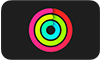 bir Fitness+ antrenmanı sırasında, oynatma denetimlerini gösterin, Sesli İpuçları düğmesini
bir Fitness+ antrenmanı sırasında, oynatma denetimlerini gösterin, Sesli İpuçları düğmesini  seçin, sonra Açık’ı seçin. Hızı ayarlamak için Sesli İpuçları düğmesini yeniden seçin, sonra tercih ettiğiniz seçeneği seçin.
seçin, sonra Açık’ı seçin. Hızı ayarlamak için Sesli İpuçları düğmesini yeniden seçin, sonra tercih ettiğiniz seçeneği seçin.
Antrenman sırasında ekrandaki ölçümleri değiştirme
Antrenmanınız sırasında, tamamı Apple TV’nizde gerçek zamanlı olarak gösterilen halkalarınızın her birindeki ilerlemenizin yanı sıra yaktığınız kalorileri de izleyebilirsiniz. Apple Watch ile antrenman yapıyorsanız kalp atış hızı da görünür.

Apple Watch ile yapılan bazı antrenmanlar, antrenmanı daha önce yapmış diğer kişilerle karşılaştırıldığında ölçümlerinizin nasıl olduğunu gösteren Kalori Çubuğu’nu da görüntüler. Ne kadar kalori yakarsanız, Durum Çubuğu da o kadar yükselirsiniz. Durum Çubuğu’ndaki konumunuz, diğer ölçümlerinizle birlikte antrenman özetinize kaydedilir.
Fitness+ antrenmanı sırasında ekranda görünen ölçümleri değiştirebilirsiniz. Ölçüm ayarları, iPhone ve iPad gibi Apple kimliğinizle giriş yaptığınız tüm aygıtlarınızdaki Fitness uygulamalarıyla eşzamanlanır.
Apple TV’deki Fitness’ta
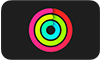 bir Fitness+ antrenmanı sırasında, oynatma denetimlerini gösterin, ardından Ölçümler düğmesini
bir Fitness+ antrenmanı sırasında, oynatma denetimlerini gösterin, ardından Ölçümler düğmesini  seçin.
seçin.Açılır menüden aşağıdakilerden herhangi birini yapın:
Ölçümleri kapatma veya açma: Kapalı’yı veya Açık’ı seçin.
Kapalıyken, ölçümleriniz yine toplanır; ancak ekranda gösterilmez.
Saatin gösterilme biçimini değiştirme: Kapalı, Geçen Süreyi Göster veya Kalan Süreyi Göster seçeneklerinden birini seçin.
Saat kapatıldığında, antrenmanınızdaki aralıklar için sayaç yine de gösterilir.
Durum Çubuğu’nu kapatma: Kapalı’yı seçin.
Durum Çubuğu’nu kapatırsanız, antrenmanlarınız topluluk Durum Çubuğu’na katkıda bulunmaz ve antrenmanın sonundaki konumunuzu göremezsiniz.
Altyazıları açma
Apple Fitness+ antrenmanları standart altyazıları ve de işitme engelliler ve işitme güçlüğü çekenler için altyazıları (SDH) destekler.
Apple TV’deki Fitness’ta
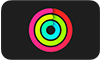 bir Fitness+ antrenmanı sırasında, oynatma denetimlerini gösterin, Altyazılar düğmesini
bir Fitness+ antrenmanı sırasında, oynatma denetimlerini gösterin, Altyazılar düğmesini  seçin ve tercih ettiğiniz seçeneği seçin.
seçin ve tercih ettiğiniz seçeneği seçin.
Ses seçeneklerine erişme
Apple TV’deki Fitness’ta
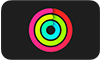 bir Fitness+ antrenmanı sırasında, oynatma denetimlerini gösterin, ardından Ses Seçenekleri düğmesini
bir Fitness+ antrenmanı sırasında, oynatma denetimlerini gösterin, ardından Ses Seçenekleri düğmesini  seçin.
seçin.Aşağıdakilerden birini yaparak açılır menüden bir seçenek belirleyin:
Tam dinamik aralıkta ses çalma: Tam Dinamik Aralık’ı seçin.
Yüksek sesleri azaltma: Diyaloğun daha düşük ses yüksekliğinde daha net olması amacıyla yüksek sesli müzik ve diyalog arasındaki ses yüksekliği farkını en aza indirgemek için Yüksek Sesleri Azalt’ı seçin.
Ses izini değiştirme: Farklı bir ses izi (farklı bir dil gibi) seçin.
Resim İçinde Resim görüntülemeyi açma
Apple TV’deki Fitness’ta
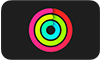 bir Fitness+ antrenmanı sırasında oynatma denetimlerini gösterin, ardından Resim İçinde Resim düğmesini
bir Fitness+ antrenmanı sırasında oynatma denetimlerini gösterin, ardından Resim İçinde Resim düğmesini  seçin.
seçin.O anda oynatılan antrenman veya meditasyon ekranın köşesinde daha küçük bir görüntüleyiciye taşınır.
Ekranın ana bölümünde, aynı anda oynatmak istediğiniz başka bir TV şovuna veya filme gidip onu seçin.
Yeni video, köşedeki küçük görüntüleyicinin arkasında tam ekran oynatılır.
Resim İçinde Resim modundan çıkmak için Apple TV Remote’ta TV düğmesine ![]() basın, sonra kapatma düğmesini
basın, sonra kapatma düğmesini ![]() seçin. Daha fazla bilgi için Resim İçinde Resim görüntülemeyi açma kısmına bakın.
seçin. Daha fazla bilgi için Resim İçinde Resim görüntülemeyi açma kısmına bakın.
Fitness’ı iPhone, iPad ve Apple TV ile kullanma hakkında daha ayrıntılı yönergeler için Apple Watch Kullanma Kılavuzu’na bakın.